Anleitung, Tipps, RanRan ransomware entfernen (deinstallieren RanRan ransomware)
RanRan ransomware ist eine einzigartige Datei-Verschlüsselung Virus, das nur wenige Angriffe gegen staatliche Organisationen im Nahen Osten statt. Das Virus hat politische Konnotationen und verhält sich nicht wie gewöhnliche Ransomware. Es ist bereits bekannt, dass es, Saudi Arabien, genauer gesagt angegriffen-Führer des Landes König Salman bin Abdulaziz. Es scheint jedoch, dass das gleiche Virus im Januar 2017 einen weiteren Angriff auf den Philippinen statt.
Die Lösegeldforderung geliefert durch das RanRan-Virus fragt nahen Ostern-Regierungs-Organisationen oder Opfer, politisches Statement gegen den Führer des Landes zu machen, indem man eine bestimmte öffentliche Sub-Domain. Es ist ungewöhnlich Verhalten für die Ransomware, da Cyber-Kriminelle nicht direkt wie ihre Gegenstücke Lösegeld verlangen. Entfernen RanRan ransomware zu und schützen Sie Ihren PC.
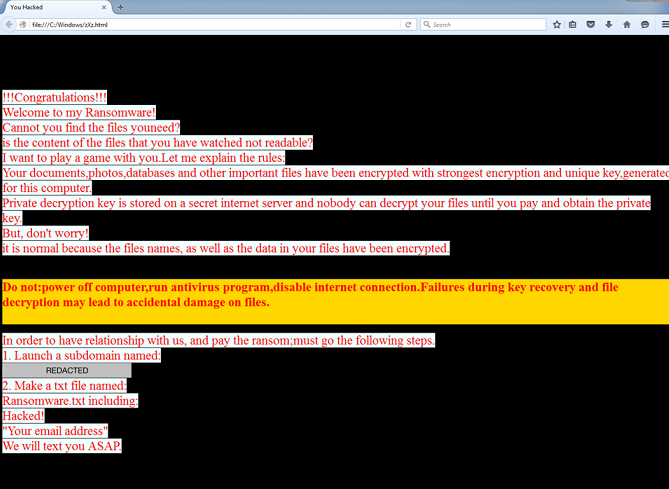
Download-Tool zum EntfernenEntfernen Sie RanRan ransomware
Die Anweisungen, welche Verbrecher tun müssen, werden in der zXz.html-Datei erläutert (die vollständige Meldung ist unten dargestellt). Nach Durchführung der Aufträge, haben Opfer nur auf die Hacker Antwort warten. Dennoch ist es ungewöhnlich Beispiel für die Datei-Verschlüsselung Virus; Es ist besser, RanRan aus dem System als Umgang mit Cyber-Kriminelle zu entfernen.
!!!Congratulations!!!
Welcome to my Ransomware!
Cannot you find the fies youneed?
is the content of the files that you have watched not readable?
I want to play a game with you. Let me explain the rules:
Your documents, photos, databases and other important files have been encrypted
with strongest encryption and unique key generated for this computer.
Private decryption key is stored on a secret internet server and nobody can decrypt
your files until you pay and obtain the private key.
But, don’t worry!
It is normal because the file, names as well the data in your files have been encrypted.Do no: power off compuer, run antivirus program ,disable internet connection. Failures during key recovery
and file decryption may lead to accidental damage on files.In order to have relationship with us, and pay the ransom; must go the following steps:
1. Launch a subdomain named:
XXXXXXXXXXXXXXXXXXXXXXXXXXXX
2. Make atxt file named:
ransomware.txt including:
Hacked!
“Your email address”
We will text you ASAP.
Malware-Forscher haben RanRan Verteilungsmethoden noch nicht gefunden. Jedoch wenn ein Opfer ein infizierten Computers ausgeführt wird, startet der Virus sofort auf der Suche nach einem Mutex. Wenn er sie findet, versteht das Virus, dass der Computer bereits infiziert ist und die Ausführung gestoppt. Sie Wurzeln in das System durch die Schaffung von Autorun Schlüssel mit einer base64 codierte Zeichenfolge, die einen neuen Registrierungsschlüssel erstellt. Dann sucht sich das Virus auf die Datei “C:services.exe”. RanRan ransomware schaltet auch verschiedene Prozesse, die meist mit Datenbank-Server verbunden sind. Damit sie von ab und läuft nicht, das Virus regelmäßig überwacht und schließt bei Bedarf. Anschließend startet das Virus Scannen des Systems gezielten Dateien zu suchen. Es zielt auf die Microsoft Office-Dateien, verschiedene Bild-, Audio-, Video- und anderen häufig verwendeten Dateien. Jedoch unterscheidet sich die SSL-verschlüsselte Verbindungen ganz vor den regulären Ransomware Viren, weil es beiden Verschlüsselungsmethoden verwenden könnte. Wenn der Virus einen mitgelieferten öffentlichen Rsa-Schlüssel befindet sich in der “C:pubkey” findet, wird sie für die Verschlüsselung der Daten verwendet. Ansonsten beschäftigt es integrierte MD5 Hash Verschlüsselung. Dieser Mechanismus verwendet einen zufällig generierten md5-Hash der Zeichenfolge, die in der “C:WINDOWSpass” geschrieben wird Diese Zeichenfolge wird als eine RC4-Passwort, das generiert wird für bestimmten Gruppen von Dateien verwendet. Vor Beginn der Datenverschlüsselung, kategorisiert RanRan Virus Dateien nach der Größe in 8 Gruppen. Für jeden Cluster erzeugt es einzigartige Passwörter. Dann das Virus kodiert jede der verwendeten Tasten mit öffentlichen RSA-Schlüssel, und benennt Dateien Verwendung dieses Musters: VictemKey_ [Lower_bound] _ [Upper_bound] und fügt die .zXz-Datei-Erweiterung. Im folgenden finden Sie die Liste wie Virus Dateien kategorisiert und benennt sie während der Verschlüsselung:
File size: 0 – 5 MB -> example of the file name after encryption: VictemKey_0_5.zXz
File size: 5 – 30 MB -> example of the file name after encryption: VictemKey_5_30.zXz
File size: 30 – 100 MB -> example of the file name after encryption: VictemKey_30_100.zXz
File size: 100 – 300 MB -> example of the file name after encryption: VictemKey_100_300.zXz
File size: 300 – 700 MB -> example of the file name after encryption: VictemKey_300_700.zXz
File size: 700 – 2000 MB -> example of the file name after encryption: VictemKey_700_2000.zXz
File size: 2000 – 3000 MB -> example of the file name after encryption: VictemKey_2000_3000.zXz
File size: 3000 MB and greater -> example of the file name after encryption: VictemKey_3000.zXz
RanRan ransomware für die Datenverschlüsselung verwendet jedoch komplexe Methoden; Malware-Forscher herausgefunden, dass there’res mehrere Fehler in diesem Verfahren. Zum Beispiel während der Verschlüsselung, einige Dateien nicht gelöscht sondern nur verschlüsselt. Forscher von Paulo Alto Netzwerk entdeckt, wie Opfer ihre Dateien entschlüsseln konnte. Opfer müssen jedoch vor Beginn der Daten SSL-verschlüsselte Verbindungen, die RanRan ransomware Entfernung durchführen. Wir empfehlen Ihnen, mit Anti-Malware Malware aus dem System auszulöschen. RanRan ransomware löschen.
Wie breitet Ransomware?
Wir haben bereits erwähnt, dass es ist unbekannt wie RanRan Malware verbreitet. Allerdings könnte es mithilfe eines der weit verbreiteten Verteilungsmethoden: bösartige Spam e-Mails und deren Anhänge, Malvertising, ausnutzen, Bausätze, gefälschte Software-Updates und Downloads, etc.. So geraten Computer-Anwender zur Vermeidung von Ransomware, seien Sie vorsichtig mit e-Mail-Anhänge und nicht hetzen, sie zu öffnen, zu vermeiden, verdächtige oder Eye-catchy anzeigen klicken und bleiben Sie weg von unsicheren Quellen für Downloads. Zur Minimierung des Risikos von Ransom Angriff installiert hilft eine professionelle Antiviren-Programm. Allerdings sollten Sie nicht vergessen, Sicherheits-Tools und andere Programme auf dem PC installiert zu aktualisieren.
Wie RanRan ransomware entfernen?
Für die RanRan ransomware Entfernung empfiehlt es sich, mit seriösen Malware Removal-Tools. Manuelle Viruselimination wird nicht empfohlen, da Malware-bezogenen Komponenten im System verwurzelt sein könnte und sie schwer wäre zu finden. Darüber hinaus einige bösartigen Dateien möglicherweise verborgen und legitime Systemdateien aussehen. So ist es besser, lassen Sie diese Aufgabe für professionelle Werkzeuge und riskieren nicht mehr Schaden an den Computer. Ransomware verhindern möglicherweise installieren, aktualisieren oder Zugriff auf Sicherheits-Programme. Wenn Sie nicht führen Sie Ihre gewählte Software und RanRan ransomware löschen, starten Sie Ihren Computer in den abgesicherten Modus und versuchen Sie es erneut. Hier finden Sie Erläuterungen unten.
Erfahren Sie, wie RanRan ransomware wirklich von Ihrem Computer Entfernen
- Schritt 1. Wie die RanRan ransomware von Windows löschen?
- Schritt 2. Wie RanRan ransomware von Webbrowsern zu entfernen?
- Schritt 3. Wie Sie Ihren Web-Browser zurücksetzen?
Schritt 1. Wie die RanRan ransomware von Windows löschen?
a) Entfernen von RanRan ransomware im Zusammenhang mit der Anwendung von Windows XP
- Klicken Sie auf Start
- Wählen Sie die Systemsteuerung

- Wählen Sie hinzufügen oder Entfernen von Programmen

- Klicken Sie auf RanRan ransomware-spezifische Programme

- Klicken Sie auf Entfernen
b) RanRan ransomware Verwandte Deinstallationsprogramm von Windows 7 und Vista
- Start-Menü öffnen
- Klicken Sie auf Systemsteuerung

- Gehen Sie zum Deinstallieren eines Programms

- Wählen Sie RanRan ransomware ähnliche Anwendung
- Klicken Sie auf Deinstallieren

c) Löschen RanRan ransomware ähnliche Anwendung von Windows 8
- Drücken Sie Win + C Charm Bar öffnen

- Wählen Sie Einstellungen, und öffnen Sie Systemsteuerung

- Wählen Sie deinstallieren ein Programm

- Wählen Sie RanRan ransomware Verwandte Programm
- Klicken Sie auf Deinstallieren

Schritt 2. Wie RanRan ransomware von Webbrowsern zu entfernen?
a) Löschen von RanRan ransomware aus Internet Explorer
- Öffnen Sie Ihren Browser und drücken Sie Alt + X
- Klicken Sie auf Add-ons verwalten

- Wählen Sie Symbolleisten und Erweiterungen
- Löschen Sie unerwünschte Erweiterungen

- Gehen Sie auf Suchanbieter
- Löschen Sie RanRan ransomware zu, und wählen Sie einen neuen Motor

- Drücken Sie erneut Alt + X, und klicken Sie dann auf Internetoptionen

- Ändern der Startseite auf der Registerkarte Allgemein

- Klicken Sie auf OK, um Änderungen zu speichern
b) RanRan ransomware von Mozilla Firefox beseitigen
- Öffnen Sie Mozilla, und klicken Sie auf das Menü
- Wählen Sie Add-ons und Erweiterungen verschieben

- Wählen Sie und entfernen Sie unerwünschte Erweiterungen

- Klicken Sie erneut auf das Menü und wählen Sie Optionen

- Ersetzen Sie Ihre Homepage, auf der Registerkarte Allgemein

- Gehen Sie auf die Registerkarte Suchen und beseitigen von RanRan ransomware

- Wählen Sie Ihre neue Standardsuchanbieter
c) Löschen von RanRan ransomware aus Google Chrome
- Starten Sie Google Chrome und öffnen Sie das Menü
- Wählen Sie mehr Extras und gehen Sie zu Extensions

- Kündigen, unerwünschte Browser-Erweiterungen

- Verschieben Sie auf Einstellungen (unter Extensions)

- Klicken Sie im Abschnitt Autostart auf Seite

- Ersetzen Sie Ihre Startseite
- Gehen Sie zu suchen, und klicken Sie auf Suchmaschinen verwalten

- RanRan ransomware zu kündigen und einen neuen Anbieter wählen
Schritt 3. Wie Sie Ihren Web-Browser zurücksetzen?
a) Internet Explorer zurücksetzen
- Öffnen Sie Ihren Browser und klicken Sie auf das Zahnradsymbol
- Wählen Sie Internetoptionen

- Verschieben Sie auf der Registerkarte "Erweitert" und klicken Sie auf Reset

- Persönliche Einstellungen löschen aktivieren
- Klicken Sie auf Zurücksetzen

- Starten Sie Internet Explorer
b) Mozilla Firefox zurücksetzen
- Starten Sie Mozilla und öffnen Sie das Menü
- Klicken Sie auf Hilfe (Fragezeichen)

- Wählen Sie Informationen zur Problembehandlung

- Klicken Sie auf die Schaltfläche Aktualisieren Firefox

- Wählen Sie aktualisieren Firefox
c) Google Chrome zurücksetzen
- Öffnen Sie Chrome und klicken Sie auf das Menü

- Wählen Sie Einstellungen und klicken Sie auf Erweiterte Einstellungen anzeigen

- Klicken Sie auf Einstellungen zurücksetzen

- Wählen Sie zurücksetzen
d) Zurücksetzen von Safari
- Safari-Browser starten
- Klicken Sie auf Safari Einstellungen (oben rechts)
- Wählen Sie Reset Safari...

- Ein Dialog mit vorher ausgewählten Elementen wird Pop-up
- Stellen Sie sicher, dass alle Elemente, die Sie löschen müssen ausgewählt werden

- Klicken Sie auf Reset
- Safari wird automatisch neu gestartet.
* SpyHunter Scanner, veröffentlicht auf dieser Website soll nur als ein Werkzeug verwendet werden. Weitere Informationen über SpyHunter. Um die Entfernung-Funktionalität zu verwenden, müssen Sie die Vollversion von SpyHunter erwerben. Falls gewünscht, SpyHunter, hier geht es zu deinstallieren.

